Datorer och bärbara datorer är fundamentala verktyg i vår dagliga tillvaro. På senare tid har användningen av bärbara datorer vuxit kraftigt, detta på grund av deras portabilitet och kompakta design, som samlar en mängd funktioner i en enda enhet. Dessa datorer är användbara i både professionella sammanhang och hemmiljö.
Bärbara datorer ger oss möjligheten att arbeta från vilken plats som helst. Dagens standardbärbara datorer är ofta utrustade med 500 GB till 1 TB lagringsutrymme. För att överföra filer mellan enheter är det vanligt att använda USB-minnen (pendrives).
Även om man kan snabba upp överföringshastigheten med USB-minnen genom vissa knep, är den begränsade lagringen fortfarande ett problem, speciellt om man vill flytta stora mängder data, exempelvis en hel bärbar dators innehåll, till en annan.
För snabbare dataöverföring kan man använda en korsad LAN-kabel med en RJ-45-kontakt för att koppla ihop två bärbara datorer. Detta tillvägagångssätt möjliggör överföringshastigheter på över 200 MB per sekund. Molnbaserade lagringstjänster är också ett alternativ vi rekommenderar.
Molnet ger enkel åtkomst till filer från olika enheter. Om du dock behöver koppla ihop två bärbara datorer direkt med en LAN-kabel, finns det en enkel lösning. Vi kommer nu att beskriva den enklaste och mest effektiva metoden för dataöverföring med hjälp av LAN-kabel.
Hur du kopplar samman två bärbara datorer med LAN-kabel.
Steg 1. Börja med att ansluta de två bärbara datorerna med en korsad LAN-kabel med RJ-45-kontakter i båda ändar.
Steg 2. Öppna Kontrollpanelen och välj ”Nätverk och delningscenter”.
Steg 3. Klicka på ”Ändra adapterinställningar”.
Steg 4. Efter att ha klickat på ”Ändra adapterinställningar” kommer ett nytt fönster att visas.
Steg 5. Här kommer du se en nätverksadapter. Högerklicka på den korrekt installerade adaptern och välj ”Egenskaper”.
Steg 6. I undermenyn som dyker upp, klicka på ”Internet Protocol Version 4” och därefter på ”Egenskaper”-knappen.
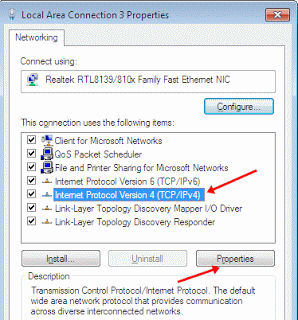
Steg 7. Ange nu IP-adresser i båda datorerna enligt instruktionerna nedan:
Inställningar för den första datorn:
IP-adress: 192.168.0.1
Nätmask: 255.255.255.0
Inställningar för den andra datorn:
IP-adress: 192.168.0.2
Nätmask: 255.255.255.0
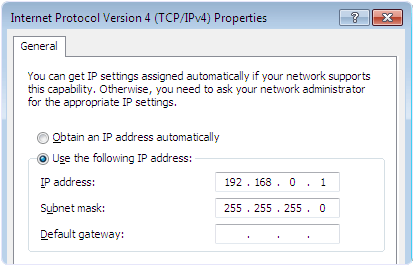
Steg 8. När IP-adresserna är inlagda, starta om båda datorerna. Gå sedan till Start-menyn i Windows och öppna Nätverk.
Steg 9. På fliken Nätverk kommer du att se en lista över alla datorer som är anslutna till samma nätverk.
Steg 10. För att möjliggöra filöverföring måste du dela de enheter som innehåller de filer du vill flytta.
Steg 11. Högerklicka på de enheter som du vill dela och välj ”Dela med”, och sedan ”Avancerade delningsalternativ”.
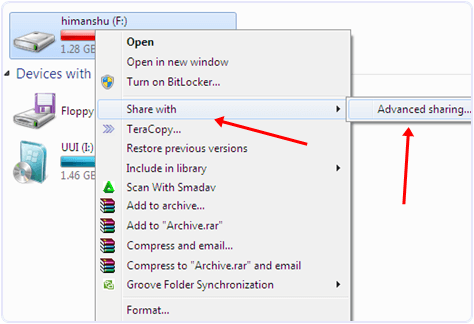
Steg 12. I fönstret för enhetsegenskaper klickar du på knappen ”Avancerad delning”.
Steg 13. I nästa fönster ser du en ruta. Markera den och klicka sedan på ”OK”.
Steg 14. Du har nu möjlighet att justera behörighetsnivån – tillåt full kontroll, ändring, eller skrivskyddad åtkomst.
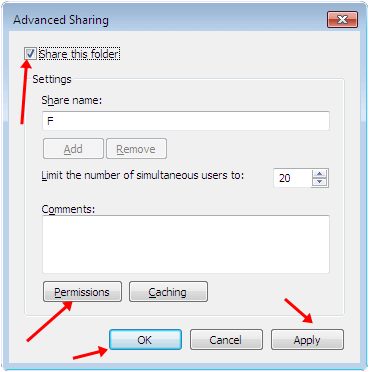
- Dela nu de mappar du önskar överföra filer från.
Läs också: Anslut bärbar dator trådlöst med wifi
Detta är hur du överför data och kopplar samman två bärbara datorer med en LAN-kabel på en Windows-dator. Om du stöter på problem, lämna gärna en kommentar nedan. Dela gärna den här artikeln med dina vänner om du anser den vara hjälpsam.